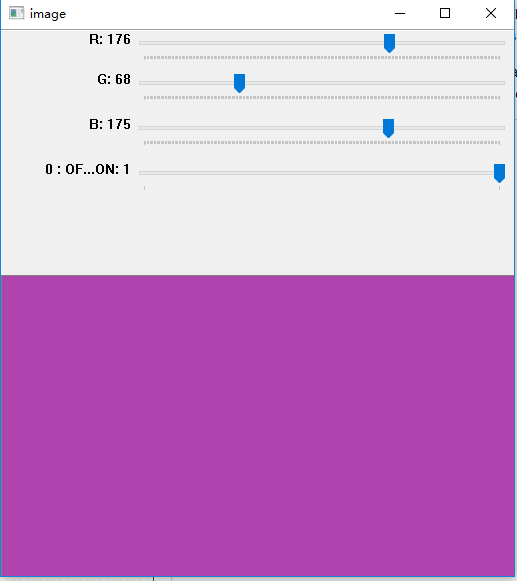OpenCV学习系列教程第二篇:轨迹条
来自opencv-python官方学习文档,本人谨做翻译和注释,以及一些自己的理解
本文由作者翻译并进行代码验证,转载请注明出处~
官方文档请参阅:https://docs.opencv.org/4.0.1/db/d5b/tutorial_py_mouse_handling.html
运行环境:
windows 10+pycharm professional 2018.3+python 3.7.1+opencv 4.0.1
目标:
1,学习如何在窗口绑定trackbar
2,学习 cv.getTrackbarPos()和cv.createTrackbar()函数
案例代码:
创建一个窗口,上面有三个轨迹条,分别控制R,G,B的颜色。通过滑动轨迹条来改变颜色。默认情况下,最初的颜色是黑色。
对于cv.getTrackbarPos()函数来讲:
第一个参数是:trackbar的名字
第二个参数是:窗口的名字
第三个参数是:默认值
第四个参数是:最大值
第五个参数是:回调函数,并且当每一次trackbar的位置改变之后都调用一次
回调函数都有一个默认值,就是trackbar的位置
trackbar的另一个功能是作为按钮或者开关使用。因为OpenCV在默认情况下是没有这样的功能的。所以可以通过trackbar来实现这样的功能。
代码如下:
import numpy as np import cv2 as cv def nothing(x): pass # Create a black image, a window img = np.zeros((300,512,3), np.uint8) cv.namedWindow('image') # create trackbars for color change cv.createTrackbar('R','image',0,255,nothing) cv.createTrackbar('G','image',0,255,nothing) cv.createTrackbar('B','image',0,255,nothing) # create switch for ON/OFF functionality switch = '0 : OFF \n1 : ON' cv.createTrackbar(switch, 'image',0,1,nothing) while(1): cv.imshow('image',img) k = cv.waitKey(1) & 0xFF if k == 27: break # get current positions of four trackbars r = cv.getTrackbarPos('R','image') g = cv.getTrackbarPos('G','image') b = cv.getTrackbarPos('B','image') s = cv.getTrackbarPos(switch,'image') if s == 0: img[:] = 0 else: img[:] = [b,g,r] cv.destroyAllWindows()
运行截图如下: